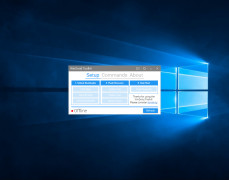- WinDroid — разблокировка загрузчика, установка рекавери, получение root прав
- WinDroid — универсальный инструмент по разблокировке загрузчика, получению root прав и установке кастомного рекавери
- Описание:
- Скачать:
- Установка
- Windroid Toolkit
- Access an Android’s recovery system and perform multiple tasks from one interface
- Windroid universal android toolkit 4pda
WinDroid — разблокировка загрузчика, установка рекавери, получение root прав
WinDroid — универсальный инструмент по разблокировке загрузчика, получению root прав и установке кастомного рекавери
Описание:
WinDroid — универсальная программа, которая поможет вам разблокировать загрузчик, получить root и установить кастомное рекавери. На данный момент поддерживается большое количество устройство, в основном HTC смартфоны, но и не только они. Список поддерживаемых устройств: google spreadsheet
Скачать:
Установка
1. Скачайте установочный .exe файл WinDroid Toolkit и скопируйте его в отдельную папку в корень диска С или D вашего ПК (в названии папки использовать только англ. буквы)
2. Запустите установочный .exe файл WinDroid Toolkit двойным кликом (если предложит установить какие-то драйвера, то соглашаемся, только убедитесь что включён интернет)
3. После установки видим интерфес программы, нажимаем на значёк «шестерёнки» в правом верхнем углу и выбираем наше устройство (в данном примере выберем Nvidia Shield Tablet). Сразу после выбора начнётся скачивае и установка драйверов, убедитесь что у вас включён интернет.
4. В настройках вашего устройства, включите «Отладка USB» в опциях «Для разработчиков». Если такого раздела как «Для разработчиков» в настройках вашего устройства нет, то перейдите в раздел настроек «О телефоне» (в самом низу, может называться «Об устройстве» или «О планшете»), найдите там номер сборки вашего устройства и тапните по нему несколько разе пока не получите сообщение о том что раздел настроек «Для разработчиков» разблокирован.
5. Подключаем устройство к ПК и даём возможность WinDroid опеределить наше устройство (поглядываем на дисплей устройства, возможно, там надо будет разрешить доступ к устройству через adb). Если всё было сделано верно, в левом нижнем углу будет надпись «Online»
6. Всё, программа установлена. Теперь можно сделать три основных вещи:
- Разблокировать загрузчик: для этого просто нажмите кнопку UNLOCK BOOTLOADER и следуйте указаниям
- Установить кастомное рекавери TWRP: для этого просто нажмите на кнопку FLASH TWRP
- Получить root доступ: для этого просто нажмите кнопку FLASH SUPERSU
Источник
Windroid Toolkit
Access an Android’s recovery system and perform multiple tasks from one interface
Operating system: Windows
Release: Windroid Toolkit 3.1
Last revision: Last week
This is a downloadable toolkit for Android cell phones or mobile phones. The program is free to download. It operates on and is compatible with Window’s 10, Window’s 8, Window’s 7, Window’s Vista, and Window’s XP. This program combines multiple Android system management operations into one easy program. The ability to perform multiple tasks from one interface makes it unique to other programs on the market today. This program makes rooting, unlocking, and custom recovery for Android devices easy and understandable. It makes these tasks for Android devices very accessible, as multiple tasks can be performed from this one interface program. The program is operated on a Window’s PC, and the program is connected to an Android device from the Window’s PC through a USB cord. The program is easy to use, and it has clear steps to follow in order in a user-friendly format to increase customer satisfaction. The program has been tested for malware and viruses, and the download is 100% free of any bugs. These results have been confirmed by 25 different anti-virus programs, like McAfee, Malwarebytes, and BitDefender.
Features:
Some of the features included in this program are as follows:
One benefit of this program is that it is USB compatible, meaning it can connect your Windows PC to a plethora of devices through a USB cord.
- A bootloader unlock
- Rooting
- Flash Recovery
- Flash Kernels
- Push Files
Overall, this system is easily accessible and can connect to many devices, allowing for the easy management and control of an Android system. This one operating system can perform many tasks, like rooting, unlocking, and custom recovery, which makes control of an Android easy and simple. It is safe to use and is free of any malware. The program is compatible with multiple Window’s versions, and the Android phone can easily be accessed through a USB cord.
Источник
Windroid universal android toolkit 4pda
- FULL ROM v.1.0 от 26.04.2016
- FULL ROM v.2.0 от 29.09.2016
- FULL ROM v.2.0 от 29.09.2016 (Руссифицирована Chaynik-root)
версию 3.1.0 Official
версию для OOS 3.X и HOS 2.X
- FAQ по TWRP
(версия из прошивки OOS 2.2.1-X)
(версия из прошивки OOS 3)
- Kernel Adiutor (утилита для настройки ядра Blu_spark)
для OOS 2.х.х
для OOS 3.х.х
- Boeffla Config (утилита для настройки ядра Boeffla)
- Инструкция по установке TWRP/Сток рекавери
- Ещё один способ установки TWRP/Сток рекавери (более простой, но требует наличия Root-прав)
- Восстановление смартфона из состояния «кирпича»
- Как сделать бэкап прошивки при помощи TWRP рекавери
- Бэкап и восстановление раздела EFS: способ №1 и №2способ №3 (второй способ пока лучше не использовать, вероятно TWRP некорректно восстанавливает раздел EFS)
- Одно из возможных решений «утеряного IMEI»
В теме нет куратора. Если в теме есть пользователь, желающий стать Куратором и соответствующий Требованиям для кандидатов, он может подать заявку, создав новую тему в разделе Хочу стать Куратором (предварительно изучив Правила и рекомендации для Кураторов).
До назначения куратора, по вопросам наполнения шапки, обращайтесь к модераторам раздела через кнопку 
Сообщение отредактировал destroyer71 — 19.10.19, 06:44
Сообщение отредактировал laker87 — 20.01.16, 19:05
«Install from local»
******
Предполагаю, что прошивка с карт памяти уместна при:
— уже установленной прошивки версии 2.1.3 и выше
— при прошивке неофициальных прошивок
(ИМХО, дело в инициализации карты памяти во время самого процесса прошивки)
Сообщение отредактировал Sealxo — 16.12.15, 13:03
Сообщение отредактировал laker87 — 20.01.16, 22:16
Ага! Думаю жена не обрадуется что сегодня её телефон подвергнется аннигиляции в процессе смены прошивок. :rofl: 😀 :rofl:
На всякий случай, нет поста про реанимацию кирпича OnePlus X .
Сообщение отредактировал olegusss — 16.12.15, 16:23
Для разблокировки загрузчика необходимо наличие установленных на компьютере драйвера ADB и драйвера телефона.
После разблокировки данным способом удалятся все данные с карты памяти и произойдет сброс смартфона к заводским настройкам с удалением пользовательских данных (sms, журналы, пользовательские программы) Если загрузчик уже был ранее разблокирован и заблокирован по какой-то причине, то новая разблокировка данных не удалит все данные.
1. Зайдите в меню «О телефоне» и тапните несколько раз по номеру сборки, чтобы открыть меню для разработчиков. Далее откройте меню разработчиков и включите пункты «Отладка по USB» и «Заводская разблокировка».
2. Выключите телефон. Загрузитесь в fastboot mode (Чтобы загрузится в fastboot, нужно при выключенном телефоне зажать кнопку громкости вверх, потом, не отпуская зажать кнопку питания).
3. Соедините с помощью USB-кабеля телефон и компьютер.
4. Перейдите в папку с установленным ADB (например C:\Android или C:\adb), в свободном месте окна нажмите Shift + Правая кнопка мыши > «Открыть окно команд» и введите в командной строке следующий код:
P.S. Проверить состояние загрузчика можно командой
Сообщение отредактировал laker87 — 17.10.16, 09:48
Внимание! Для получения Root-прав необходимо иметь установленное TWRP рекавери (инструкция по установке TWRP рекавери находится в шапке данной темы под спойлером «Инструкции»)
1. Скачиваем SuperSU в формате zip. Для прошивок на Android 6.0.1 (кроме OOS3 и HOS2) необходима версия SuperSU не ниже 2.65. Для OOS3 и HOS2 нужен модифицированный SuperSU.
2. Подключаем телефон к компьютеру по USB-кабелю.
3. Скачанный архив копируем в память телефона.
4. Выключаем телефон.
5. Зажимаем кнопку питания и кнопку уменьшения громкости для входа в TWRP рекавери.
6. Нaжимаем Install, далее выбираем скопированный архив.
7. Подтверждаем установку.
8. После установки перезагружаем телефон.
Сообщение отредактировал laker87 — 12.03.17, 09:15
Сообщение отредактировал laker87 — 23.01.16, 20:21
Перед прошивкой зарядите телефон и убедитесь, что у вас есть хотя бы 3 Гб свободного места на внутреннем накопителе. Установленного кастомного рекавери и наличие Root-прав не требуется.
1. Скачиваем архив прошивки из шапки с пометкой FULL ROM, его не распаковывать.
2. Подключаем телефон к компьютеру по USB-кабелю.
3. Скачанный архив копируем в память телефона.
4. Выключаем телефон.
5. Зажимаем кнопку питания и кнопку уменьшения громкости для входа в рекавери.
6. Перейдя в рекавери, выбираем: “English” -> “Wipe data and cache” -> “Wipe data and cache” (это удалит все пользовательские данные) -> “Yes” -> “Done” -> “Install from local” -> выбираем архив с прошивкой -> “Yes”.
7. По окончанию прошивки перезагружаем телефон.
Сообщение отредактировал laker87 — 17.02.16, 08:08
Проверьте, чтобы в настройках для разработчиков стояла галка «Отладка по USB».
Для начала всех действий Вам необходимо разблокировать загрузчик. Как это сделать можно найти под спойлером «Инструкции».
Для установки TWRP/Сток рекавери выполняем следующее:
1. Скачиваем TWRP/Сток рекавери (найти можно под спойлером «Другое/Recovery/»)
2. Выключите телефон. Загрузитесь в fastboot mode (Чтобы загрузится в fastboot, нужно при выключенном телефоне зажать кнопку громкости вверх, потом, не отпуская зажать кнопку питания).
3. Соедините с помощью USB-кабеля телефон и компьютер
4. Переименуйте скачанный файл в recovery.img Внимание! Будьте внимательны. Проследите, чтобы файл не назывался recovery.img.img!
5. Переместите recovery.img в папку C:\Android (или C:\adb, если установлен универсальный драйвер ABD)
6. Перейдите в папку с установленным ADB (например C:\Android или C:\adb), в свободном месте окна нажмите Shift + Правая кнопка мыши > «Открыть окно команд» и введите в командной строке следующий код:
8. После выполнения команды отключаем телефон от компьютера, выключаем его и загружаем его вручную в рекавери (см. ниже как это сделать).
9. Если при первом входе в TWRP рекавери будет предложено пропатчить систему, то соглашаемся.
10. Перезагружаем телефон.
P.S.
1. Чтобы загрузится в рекавери: нужно при выключенном телефоне зажать кнопку громкости вниз, потом, не отпуская зажать кнопку питания, после того как загорелся дисплей и появился логотип 1+, можно отпустить кнопку питания, а громкость вниз держим пока не загрузиться рекавери.
2. Также сток рекавери можно установить через TWRP (выбираем Install->Install Image->выбираем файл стокового рекавери в формате img->перезагружаем телефон).
Сообщение отредактировал laker87 — 09.03.17, 09:29
добавь что после установки TWRP нужно обезательно в него загрузиться что бы он пропатчил себя, иначе он слетит, так как ОС восстанавливает рекавери.
Ребята, каким способом лучше получить рут,их много, я не знаю какой проще и лучше,как я поняла после этого обновления можно не ждать? :blush:
Сообщение отредактировал Vorona78 — 16.12.15, 21:37
https://play.google.co…=com.cgollner.flashify успешно поставил тврп этой прогой
нужен рут и предварительно закинутый в телефон рекавери.img файл
Сообщение отредактировал budupivo — 17.12.15, 16:18
Встретил жуткий гиммор, система не давала писать на внешнюю карту памяти. только через родное приложение, в итоге Титаниум бекап отказался писать на Сдшку.
Нужен Рут. сделвл все как написанно ниже и заработало. дало полный доступ к СД карте.
решение, полужирным выделил то, что я добавил в исходный файл:
Итак, нам нужно отредактировать файл /system/etc/permissions/platform.xml
В нем находим секции android.permission.WRITE_EXTERNAL_STORAGE и android.permission.WRITE_MEDIA_STORAGE
Их то нам и надо отредактировать. В моем устройстве данные секции должны выглядеть так:
После сохранения файла и перезапуска устройства мой любимый файл — менеджер получил права на запись на SD-карточку.
Сообщение отредактировал laker87 — 20.01.16, 22:16
Получается тогда в инструкции должно быть в 10 пункте fastboot reboot-bootloader вместо fastboot reboot, т.е. перезагрузка в бутлоадер и из него уже заходим в рекавери для автопатчинга. Я прав?
Добавлено 17.12.2015, 07:51:
Состояние «кирпича» у OnePlusX случается в случае изменения какого либо системного раздела.
Это не дает смартфону правильно прошить эти разделы или форматировать. Смартфон не включается, не реагирует на команды когда «окирпичен».
Если же ваш смартфон может зайти в рекавери, то это не «кирпич» и в данной инструкции нет необходимости. Если же ваш смартфон действительно в состоянии «кирпича», то:
1. Скачиваем драйвера по ссылке. Извлекаем архив на рабочий стол.
2. Скачиваем Recovery Tool по ссылке (После скачивания распаковать архив в любое место на ПК).
3. Если вы используете Windows версии отличной от ХР, то необходимо отключить цифровую подпись драйверов (как это сделать можно найти здесь)
4. Нажимаем кнопку питания на 40 секунд для выключения смартфона.
5. Нажимаем кнопку увеличения громкости на 10 секунд и, не отпуская кнопку, подключаем смартфон к ПК. Держим кнопку пока ПК не найдёт новое устройство.
6. Заходим в диспетчер устройств, находим в нём устройство вида «QUALCOMM-HS USB Diagnostics xxxx» или что-то подобное (например неизвестное устройство QHUSB_BULK или Qualcomm xxxx). Обновляем драйвер этого устройства, скачанный в пункте 1, через соответствующую вкладку в панели свойств (версию драйвера выбрать в зависимости от разрядности вашей системы на ПК: для 32 битной версии Windows использовать 32 битную версию драйвера, для 64 битной версии Windwos — 64 битную версию драйвера). На Windows 10 возможно появление ошибки при попытке обновить драйвер, в таком случае необходимо использовать другую версию Windows.
7. После установки драйвера запускаем от имени администратора утилиту MSMDownloadToolV2.1, скачанную в пункте 2.
8. Нажимаем кнопку Start в верхнем левом углу и ждём окончания работы программы (должно появиться сообщение Download Complete).
9. Отключаем смартфон от ПК и включаем. Если смартфон включается, но прошивка не загружается, то заходим в рекавери и устанавливаем прошивку.
Сообщение отредактировал laker87 — 21.06.17, 19:37
Источник